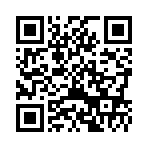2010年12月23日
iPhoneをマウスにしちゃえ
私は週に3本以上映画を観ます
残念ながらレンタルDVDですけどね・・・
プレイヤーにはPCを使っているのですが、
キーボードやマウスでいちいち操作するのがめんどくさい!
特に冬はコタツから出たくな~い!
そんなときに役立つのがiPhoneの「リモートマウス」!
iPhoneの画面でPCのカーソルを操作できちゃいます
もちろん文字入力だってOK
PCブラウザもサクサク動かせます
設定もいたって簡単
①iPhoneに専用アプリをインストール
②アプリを開発しているサイトから、
サーバ用プログラムを操作したいPCにダウンロード&インストール(無料です)
③PCのプログラムを起動すると、そのPCのIPアドレスが表示される
④iPhoneをWi-Fi接続する
このとき接続したいPCと同じネットワークグループで接続する必要があります
ま、どちらも同じルータにつながっていれば基本OKです
⑤iPhoneのアプリを起動して、PCのIPアドレスを入力
以上です
接続が確立できたら、後はグリグリ操作するだけです
AppleStoreで「マウス」と検索すれば、
いろいろなアプリが見つかるはず
トライアル版もあるので、一度使ってみてはいかがでしょう
残念ながらレンタルDVDですけどね・・・
プレイヤーにはPCを使っているのですが、
キーボードやマウスでいちいち操作するのがめんどくさい!
特に冬はコタツから出たくな~い!
そんなときに役立つのがiPhoneの「リモートマウス」!
iPhoneの画面でPCのカーソルを操作できちゃいます
もちろん文字入力だってOK
PCブラウザもサクサク動かせます
設定もいたって簡単
①iPhoneに専用アプリをインストール
②アプリを開発しているサイトから、
サーバ用プログラムを操作したいPCにダウンロード&インストール(無料です)
③PCのプログラムを起動すると、そのPCのIPアドレスが表示される
④iPhoneをWi-Fi接続する
このとき接続したいPCと同じネットワークグループで接続する必要があります
ま、どちらも同じルータにつながっていれば基本OKです
⑤iPhoneのアプリを起動して、PCのIPアドレスを入力
以上です
接続が確立できたら、後はグリグリ操作するだけです
AppleStoreで「マウス」と検索すれば、
いろいろなアプリが見つかるはず
トライアル版もあるので、一度使ってみてはいかがでしょう
Posted by ソフトバンク宇宿 at 22:04